如何在 iMovie 中修剪视频以及最佳替代方案 [快速简便]
剪切或修剪以缩短较长的视频是删除一些不必要部分的基本方法。而且,如果您一直是 Apple 用户,您就会知道您可以在内置工具 iMovie 中修剪视频。即使您是初学者,iMovie 也只是一个允许用户创建精彩视频的程序。本指南分享了通过 iMovie 为 iPhone、iPad 和 Mac 修剪视频的方法。此外,如果您不喜欢使用 iMovie,以下部分还提到了它的最佳替代品。现在就来看看吧!
指南列表
第 1 部分:如何在 iPhone/iPad 上使用 iMovie 修剪视频 第 2 部分:在 Mac 上通过 iMovie 修剪视频的详细步骤 第 3 部分:iMovie 的最佳替代品,用于修剪视频 [快速] 第 4 部分:有关如何在 iMovie 上修剪视频的常见问题解答第 1 部分:如何在 iPhone/iPad 上使用 iMovie 修剪视频
当您想在 Instagram 或 Facebook 上上传故事,但又不想上传整个视频时,就需要剪辑视频。或者,有些人想剪掉不想要的部分,保留最珍贵的部分。
使用 iMovie 在 iPhone 和 iPad 上修剪视频的过程几乎相同。尽管您可以直接在某些社交媒体平台上修剪视频,但 iMovie 可以提供更多编辑功能,您可以考虑使用这些功能来制作精彩的视频。按照以下完整指南开始在 iPhone 和 iPad 上使用 iMovie 修剪视频。
步骤1前往 iMovie 在 iPhone 或 iPad 上点击 开始新项目,然后转到 电影 选项。
第2步从您的 图书馆 并将其添加到 iMovie。然后,点击屏幕上的视频以打开时间线。
步骤3拖动两侧 时间线 验证要保留的视频部分,并在 iMovie 中快速修剪视频。您必须确保将 白色垂直线 您想要分割的确切部分。在保存之前,您可以先检查一下。单击带有 向上箭头 图标。
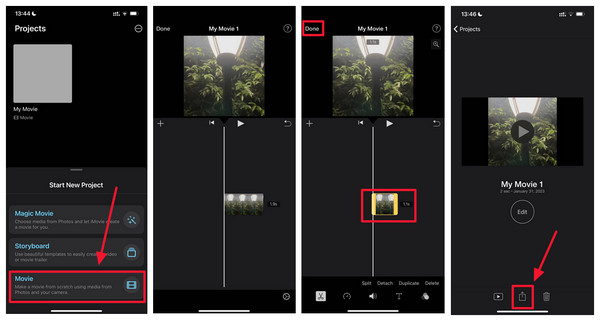
第 2 部分:在 Mac 上通过 iMovie 修剪视频的详细步骤
对于那些在移动设备上编辑视频有困难的人来说,iMovie 也可以在 Mac 电脑上使用。虽然您可以在 Mac 上下载第三方应用程序,但 iMovie 主要为 iOS 设备提供,更适合 Mac 电脑。要在 Mac 上的 iMovie 中修剪视频,请按照以下步骤操作。
步骤1在 Mac 上打开 iMovie。从上面的菜单中,点击 文件,然后选择 导入媒体 在下拉菜单中。或者,您可以将要修剪的文件拖放到编辑面板中。
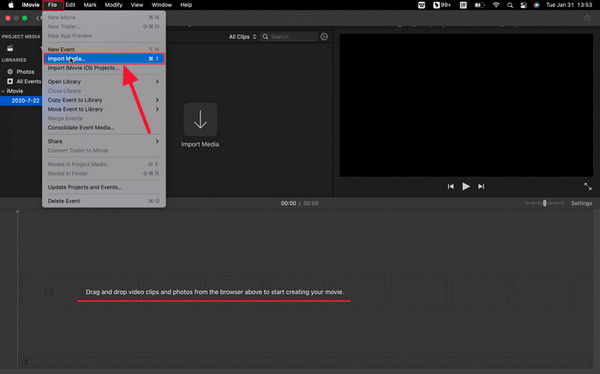
第2步您的视频将自动显示在编辑面板上。在那里,您将看到 白色垂直线 您可以移动它来选择视频中要在 iMovie 中修剪或分割的点。
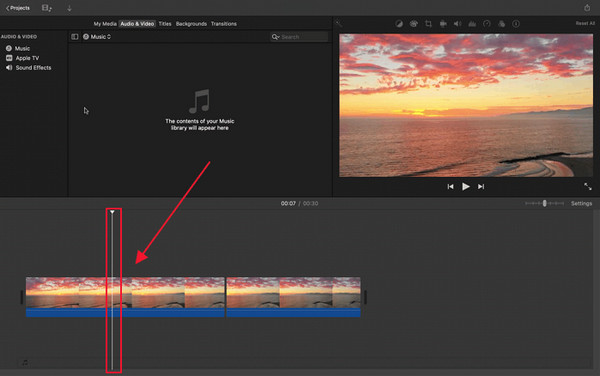
步骤3如果选择完修剪位置,请按 命令 和 乙 同时按下 键将视频分割成两部分。然后,选择视频中您不想保留的部分。按下键盘上的 Delete 键即可删除。
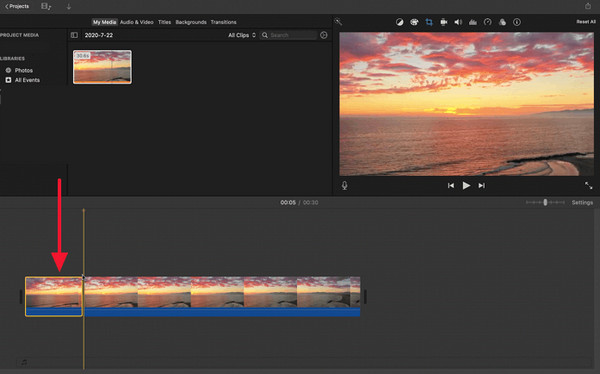
步骤4按 空间 键预览修剪后的视频。然后,您可以将其保存在 Mac 上并共享。您刚刚了解了如何在 Mac 上的 iMovie 中修剪视频。
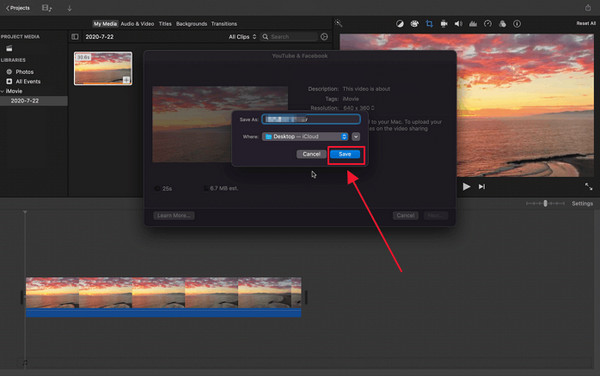
第 3 部分:iMovie 的最佳替代品,用于修剪视频 [快速]
学习在 iOS 设备上使用 iMovie 修剪视频很容易。但是,为了让事情更轻松,请使用在 Windows 和 Mac 上都能完美运行的程序。转到 4Easysoft 全视频转换器!这是一款在视频编辑、转换、增强等方面处于领先地位的程序。此外,它还提供各种功能,包括视频修剪器(可让您剪切视频的各个部分)、视频增强器、视频反转器以及“工具箱”选项卡中的更多功能。此外,您还可以在“转换器”选项卡中快速修剪和分割视频。开始使用这个最佳替代方案以出色的质量回答您的“修剪视频 iMovie”查询。

在其工具箱中包含一个视频修剪器,您可以在其中剪切视频中不必要的部分。
提供预览功能,让您在导出之前检查修剪后的视频。
允许您在转换器选项卡中快速旋转、裁剪和修剪视频;MV 功能也包含这些功能。
自定义视频设置以获得高质量的视频输出并提供多种不同的格式。
步骤1启动程序 4Easysoft Total Video Converter 后,转到工具箱,您可以在上面的菜单中看到它。然后,从您能看到的所有 15 多个工具包中选择视频修剪器。
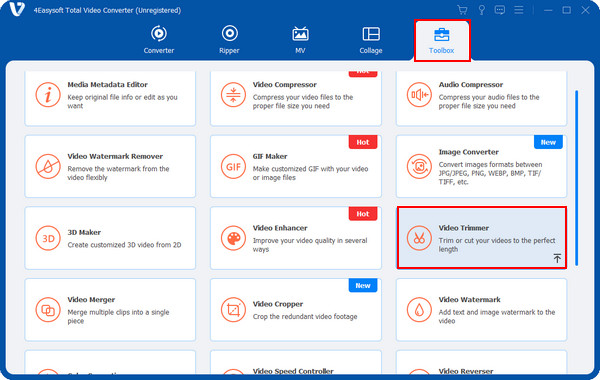
或者,你可以访问 转换器 选项卡,然后点击 添加文件 按钮。之后,点击 切 按钮 剪刀 图标 修剪视频.
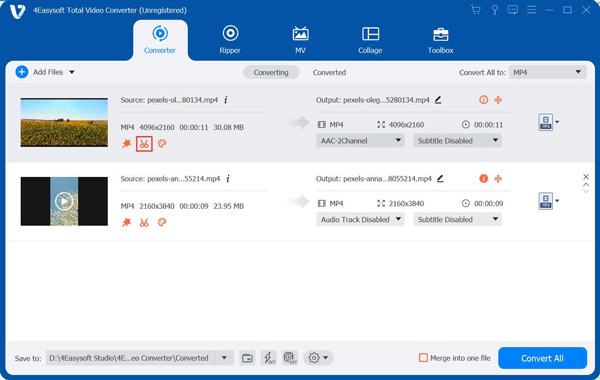
第2步然后,拖动 剪刀 删除不需要的部分。您还可以在 持续时间条。接下来,点击 节省 一旦完成, 全部转换 按钮即可获得修剪后的视频,无需 iMovie。
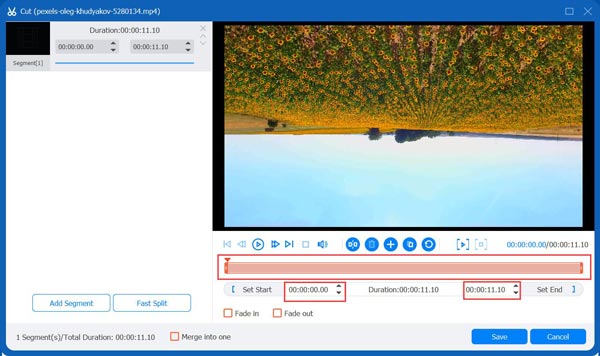
步骤3对修剪后的视频满意后,您可以设置文件名和位置,然后单击 出口 下面的按钮将您的视频保存到您的计算机文件中。
第 4 部分:有关如何在 iMovie 上修剪视频的常见问题解答
-
我可以使用 iMovie 修剪视频中的多个部分吗?
是的。您可以使用 iMovie 修剪多个部分并从剪辑中添加更多帧。它允许您添加持续时间以及剪辑之间的过渡。
-
剪辑视频会使视频尺寸变小吗?
修剪视频对视频质量的影响微乎其微。它们之间没有关系,所以你必须找到一个支持自定义分辨率、质量和帧速率的程序来保持高质量的输出。
-
iMovie 支持修剪 MP4 吗?
您可以在 iMovie 中分割、修剪、旋转和进一步编辑多种文件格式。其支持的格式包括 MOV、MP4、AVI 等。
结论
结束“修剪 iMovie 视频”主题后,您现在肯定知道如何使用 iPhone、iPad 和 Mac 电脑在 iMovie 上修剪视频。此外,您可以考虑使用其最佳替代方案 — 4Easysoft 全视频转换器。无论您使用的是 Windows 还是 Mac,它都提供最简单的视频修剪方法,即使用其视频修剪器。使用这款一体化转换器,享受修剪视频的过程。


